怎么把文件存到 u 盘里? 详细步骤和注意事项分享给大!
U 盘, 又称 USB 闪存盘, 是一种便携式的存储设备, 广泛用于数据传输和存储. 由于其小巧轻便, 高容量和易用性, U 盘成为了日常生活中不可或缺的工具之一. 在电脑之间传输文件, 备重要数据以及进行各种便携式应用时, U 盘都能发挥重要作用.
U 盘的基本构造
U 盘的基本构造包括 USB 接口, 闪存芯片和控制芯片. USB 接口用于连接电脑, 闪存芯片用于存储数据, 而控制芯片则负责将数据进行读写操作. U 盘的存储容量从几 GB 到几 TB 不等, 用户可以根据自己的需求选择合适的容量.
将文件存到 U 盘的步骤
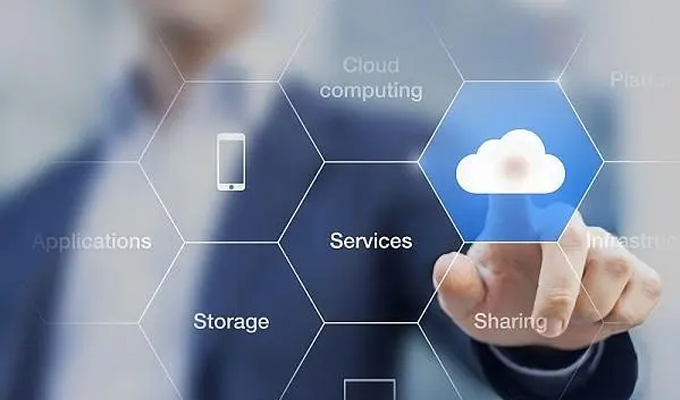
将文件存到 U 盘的步骤实则很简单, 以下是详细的操作步骤:
步骤一: 准备工作
首先, 确保你的 U 盘完好无损, 并能正常工作. 在使用前, 建议先将 U 盘插入电脑, 并检查是否能正常识别. 在 Windows 系统中, 打开 "我的电脑" 或 "此电脑" , 查看 U 盘是否显示在设备列表中.
步骤二: 插入 U 盘
将 U 盘插入电脑的 USB 接口, 通常 USB 接口位于电脑机箱的前面或后面, 笔记本电脑则一般位于侧边. 插入时要注意方向, 避免强行插入导致接触不良或损坏 U 盘.
步骤三: 打开文件管理器
在插入 U 盘后, 打开文件管理器. 在 Windows 中, 你可以按`Windows`键 + `E`打开资源管理器, 或点击桌面的 "此电脑" 图标, 也可以直接在任务栏中找到文件夹图标. 找到你的 U 盘, 通常它会以 "可移动磁盘" 或 U 盘名称显示.
步骤四: 选择要存储的文件
在文件管理器中, 找到你想要存储到 U 盘的文件或文件夹. 可以是文档, 图片, 视频或者其他任何类型的文件. 选中你要存储的文件, 可以使用鼠标右键选择 "复制" 或者直接拖动选中的文件.
步骤五: 粘贴到 U 盘中
返回到 U 盘的窗口, 右键点击空白区域, 选择 "粘贴" , 或者在键盘上按下`rl` + `V`. 这样, 选中的文件就复制到了 U 盘中.
步骤六: 等待文件传输完成
在文件较大或数量较多的情况下, 传输可能需要一些时间, 耐心等待文件在 U 盘完成写入. 传输过程中, 不要随意拔出 U 盘, 以避免数据损坏.
步骤七: 弹出 U 盘
文件拷贝完成后, 记得弹出 U 盘. 在 Windows 系统中, 你可以在任务栏右下角找到一 USB 图标, 左键点击, 然后选择 "弹出设备" . 等到显示可以移除的提示后, 再拔出 U 盘, 这样做可以避免数据损坏.
注意事项
在将文件存到 U 盘的过程中, 有几注意事项需要特别关注:
1. 确保 U 盘空间足够
在存储文件之前, 要先确认 U 盘的剩余空间是否足够. 如果 U 盘空间不足, 系统会提示存储失败. 在存储大文件时, 建议提前检查并清理无用文件.
2. 不要强行拔出 U 盘
在文件传输过程中请务必不要强行拔出 U 盘, 这样可能导致数据丢失或者损坏. 如果已经完成粘贴操作, 务必要通过 "删除硬件" 功能确保数据已写入并移除.
3. 定期备重要数据
虽然 U 盘的便携性很高, 但它同样有丢失和损坏的风险. 因此, 务必定期对重要数据进行备, 避免数据丢失.
4. 格式化 U 盘时小心
如果你需要格式化 U 盘来清理空间或更改存储格式, 请务必备数据. 一旦格式化, U 盘中的所有数据都将被删除, 无法恢复.
U 盘格式化指南
有时在使用 U 盘时, 可能会需要格式化它. 格式化可以帮助解决文件系统错误或清理 U 盘. 以下是格式化 U 盘的步骤:
步骤一: 备数据
在格式化 U 盘之前, 请确保将 U 盘中的所有重要文件备到其他地方. 如果不备, 格式化后将无法恢复.
步骤二: 打开计算机管理工具
右键点击 "此电脑" , 选择 "管理" . 在管理窗口中, 选择 "存储" 下的 "磁盘管理" . 在这里, 你可以看到所有的存储设备, 包括插入的 U 盘.
步骤三: 选择 U 盘
找到你的 U 盘, 右键单击它, 选择 "格式化" . 在弹出的窗口中, 你可以选择文件系统类型 (建议选择 NTFS 或 FAT32) , 可以给 U 盘取一新的名称.
步骤四: 完成格式化
确认信息无误后, 点击 "开始" 即可进行格式化. 等待过程完成后, 即可使用干净的 U 盘了.
将文件存到 U 盘里是一非常简单但是非常实用的操作. 通过以上步骤, 新手用户也能快速掌握如何把文件存储到 U 盘中. 希望大能注意使用过程中需要特别关注的事项, 保护好自己的数据. 同时, 定期备重要数据是非常重要的, 防止意外情况导致的数据损失.
使用 U 盘时还可以探索一些先进的应用, 如加密, 隐藏文件等功能, 为我们的数据提供更多保障. 希望这篇文章能够帮助到更多的朋友, 让大在日常生活中更加方便地使用 U 盘.
关于我们
360Fangcloud是一款广泛应用于各行各业的团队协作和知识管理平台, 拥有海量的文件存储空间和丰富的文档管理功能. 该平台可以满足企业用户在文件存储, 编辑, 检索, 审批, 分享等多方面的需求, 为企业提供全面的数据管理和协作Solutions. 同时, 360Fangcloud的安全管控措施也得到了广泛认可, 已经成为众多大型企业和机构的首选协作工具.
-
本文分类: 常见问题
-
浏览次数: 1410 次浏览
-
发布日期: 2024-08-07 10: 00: 12
热门推荐
- 360 Fangcloud助力 500 强企业晶科能源实现多地高效协同
- 360 Fangcloud AI 增值服务上线, 超大限时优惠等你来!
- 美容品牌「御研堂」引入 360 Fangcloud, 高效管理全国近百门店
- 华诺科技与 360 Fangcloud达成战略合作, 共推 AI 大模型产业化落地
- 天津医科大学总医院: 借助 360 Fangcloud实现文件安全管理
- 助力数字化-型, 3 制造企业通过 360 Fangcloud高效协同办公
- 央企控股上市公司引入 360 FangCloud Enterprise Online Disk, 搭建智慧协同云平台
- 中国人民大学, 中国科学院大学等众多客户签约 360 Fangcloud
- 物产中大化工集团: 借助 360 Fangcloud安全管理文档, 高效协作办公
- 深耕 "人工智能安全" 三六零获评 2023 年北京 "隐形冠军" 企业
最新推荐
- 入选领域最多, 影响力最广泛! 360 上榜 2024 网络安全十大创新方向
- 数字政府新标杆! 朝阳 "City 不 City 啊" ?
- 360 携 20+ "终端能力者" ! 组建 ISC 终端安全生态联盟
- 360 告警: 全球知名大模型框架被曝漏洞! 或致 AI 设备集体失控
- 人们, 咱安全圈可不兴 "没苦硬吃" !
- 黑神话: 悟空 疯狂 24 小时: 爆火下的网络安全陷阱
- 攻防演练实录 | 360 安全大模型再狙 0day 漏洞, 助蓝队 "上大分" !
- Gartner 最新报告! 360 "明星Products" 搭载安全大模型战力领跑市场
- 第五辆! 周鸿祎提车 "奇瑞星纪元" 持续为国产新能源车助威
- 重磅! 360 智能化数据安全系列Products发布 实现数据可见, 可管, 可用!

 400-993-9050
400-993-9050













 浙公网安备 33011002015048 号
浙公网安备 33011002015048 号 Wechat Consulting
Wechat Consulting
 Phone consultation
Phone consultation